Sprawdź, jak przygotować MacBooka, iPhone'a i iPada do sprzedaży
Sprzedając urządzenia elektroniczne trzeba pamiętać o dwóch rzeczach. Jedną z nich jest przygotowaniu kopii zapasowej kluczowych danych, a drugą wyczyszczenie pamięci. Dzięki temu można będzie w prosty sposób przygotować nowy sprzęt do pracy, a nasze dane nie trafią w niepowołane ręce po przekazaniu komputera, tabletu lub telefonu nowemu właścicielowi.

Sprzedając urządzenie elektroniczne i przesiadając się na nowy sprzęt trzeba pamiętać o kilku czynnościach. W przypadku urządzeń Apple w dzisiejszych czasach przesiadka jest co prawda bezbolesna, zwłaszcza w porównaniu do urządzeń konkurencji
iPhone i iPad - kopia zapasowa

Dane takie jak poczta, kontakty i kalendarze przy wykorzystaniu ustawień domyślnych składowane są w chmurze iCloud, a w celu ich odtworzenia wystarczy zalogować się na nowym urządzeniu do swojego konta. Jeśli jednak nie chcemy nowego iPhone’a lub iPada konfigurować od początku, to warto zrobić porządny backup danych.
Użytkownicy urządzeń mobilnych Apple mają dwa sposoby tworzenia kopii zapasowej. W tym celu można korzystać z chmury iCloud oraz oprogramowania iTunes. W tym pierwszym przypadku najważniejsze dane trafiają na serwery Apple, a w drugim kopia pamięci urządzenia przechowywania jest na dysku komputera.
Po zakupie nowego telefonu lub tabletu przy pierwszej konfiguracji można wybrać opcję pobrania danych z chmury iCloud.
Na urządzenie przywrócone zostaną najważniejsze informacje, a z serwerów App Store pobrane zostaną wszystkie aplikacje. To dobre rozwiązanie, ale czasochłonne - zwłaszcza jeśli użytkownik nie ma dostępu do szybkiej sieci Wi-Fi.
Znacznie lepiej jest zrobić kopię zapasową pamięci iPhone’a lub iPada w iTunes. Po podłączeniu do komputera nowego urządzenia mobilnego Apple wystarczy wybrać funkcję przywracania danych z kopii zapasowej trzymanej w pamięci iTunes.
Nic nie stoi jednak na przeszkodzie, by skonfigurować nowego iPhone’a lub iPada od zera.

Wielu użytkowników, zwłaszcza po wieloletnich doświadczeniach z Windowsem, nie korzysta z kopii zapasowych i woli konfigurować urządzenia od zera. To naturalnie też jest możliwe, chociaż nieco bardziej czasochłonne i trzeba pamiętać o uprzednim zgraniu zdjęć i innych ważnych plików z pamięci urządzenia.
Dane takie jak poczta, kontakty i kalendarze pobrane zostaną po zalogowaniu na konto iCloud, ale na nowym iPhonie i iPadzie nie będzie żadnych aplikacji i danych użytkownika. Aplikacje można pobrać ręcznie z App Store’u, a do późniejszej synchronizacji zdjęć można wykorzystać usługę Photos Cloud Library spiętą z aplikacją Photos w OS X i iOS.
Po zrobieniu kopii w wybrany sposób należy odpiąć usługi i wyczyścić pamięć.
Użytkownicy smartfonów i tabletów Apple przed ich sprzedażą powinni pamiętać o kilku rzeczach, nie licząc konieczności zrobienia kopii zapasowej we własnym zakresie. Warto wyrejestrować numer telefonu z usługi iMessage oraz trzeba wyłączyć funkcję Find my iPhone i Find my iPad.
Aktywacja zabezpieczenia opartego o iCloud uniemożliwi wyczyszczenie danych urządzenia przez nowego właściciela, jeśli nie będzie on znał hasła. Po wyłączeniu Find my iPhone lub Find my iPad wystarczy przejść do sekcji Ogólne w menu ustawień telefonu, wybrać funkcję Wyzeruj, a następnie wybrać opcję Wymaż zawartość i ustawienia.
Więcej informacji na ten temat można znaleźć na stronach pomocy Apple.
Komputery z rodziny Mac
W przypadku komputerów Apple do stworzenia porządnej kopii zapasowej potrzebny będzie dodatkowy dysk twardy lub router AirPort Extreme z funkcją Time Machine. Nic nie stoi oczywiście na przeszkodzie, by nowy komputer skonfigurować od zera i ponownie ręcznie poukładać na dysku swoje pliki.
Dane można przenieść ręcznie z wykorzystaniem dysku zewnętrznego, pendrive’ów, kart pamięci lub nawet chmury. Osoby posiadające szybkie łącze internetowe mogą przerzucić wszystkie swoje dane do folderu w usłudze takiej jak iCloud, Dropbox, OneDrive i pobrać je na nowym sprzęcie.
Pełnoprawna kopia zapasowa systemu pozwoli jednak oszczędzić mnóstwo czasu.
Po zakupie nowego komputera można przekopiować z innego nośnika lub chmury swoje dane i rozpocząć mozolny proces pobierania i konfigurowania aplikacji. Jeśli jednak system na poprzednim komputerze nie został uszkodzony i działał płynnie, to warto odtworzyć go jeden do jednego na nowym urządzeniu i zamiast bawić się całą noc konfigurację wrócić od razu do pracy lub zabawy.
W tym celu można skorzystać z funkcji Time Machine po podłączeniu zewnętrznego dysku. Pozwala to na stałe dbanie o tworzenie kopii zapasowych komputera, a także na przygotowanie jednorazowej kopii zapasowej danych przy sprzedaży sprzętu i przesiadce na nowy. Po podpięciu HDD przez port USB system OS X zresztą sam spyta, czy chcemy wykorzystać go do tworzenia kopii zapasowej.
Kopie zapasowe można robić też drogą bezprzewodową.
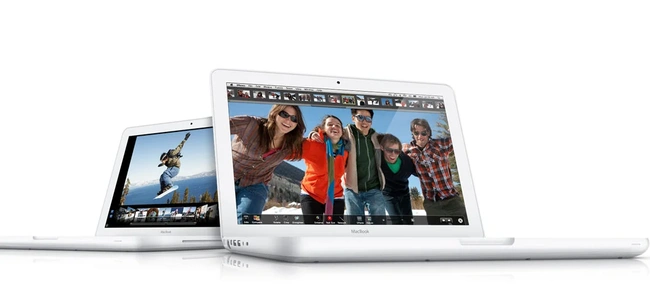
Apple sprzedaje swoje własne routery, które można wyposażyć w dysk twardy, który może służyć do składowania kopii zapasowej dysku komputera. AirPort Extreme. Zaawansowani użytkownicy mogą skorzystać też z narzędzi do backupu online od firm trzecich.
Niezależnie od sposobu, w jaki przygotowało się kopię zapasową, przed sprzedażą komputera warto wyczyścić pamięć. W przypadku Maków proces ten nie jest wcale trudny i wystarczy w tym celu wylogować się z iCloud, iMessage, pobrać obraz systemu z Mac App Store i postępować zgodnie z instrukcjami.
Więcej informacji na ten temat można znaleźć na stronach pomocy Apple.
To wszystko to dopiero początek.
Wymienione rozwiązania to oczywiście najbardziej podstawowe sposoby tworzenia kopii zapasowej i czyszczenia dysku. Zaawansowani użytkownicy mogą korzystać z wielu innych narzędzi w zależności od indywidualnych potrzeb.
W przypadku urządzeń na których były składowane naprawdę wrażliwe dane warto przemyśleć, czy nie przeformatować dysku nadpisując całą jego powierzchnię zerami lub jedynkami, by uniemożliwić odtworzenie wymazanych danych - co jak się okazuje jest możliwe.
Zdecydowanie warto zgłębić samodzielnie temat czyszczenia pamięci urządzeń mobilnych i dysków w komputerze, poprosić o pomoc znajomego lub rodzinnego “informatyka”, albo udać się do zaprzyjaźnionego i zaufanego serwisu.
Gdzie sprzedać/kupić sprzęt Apple?
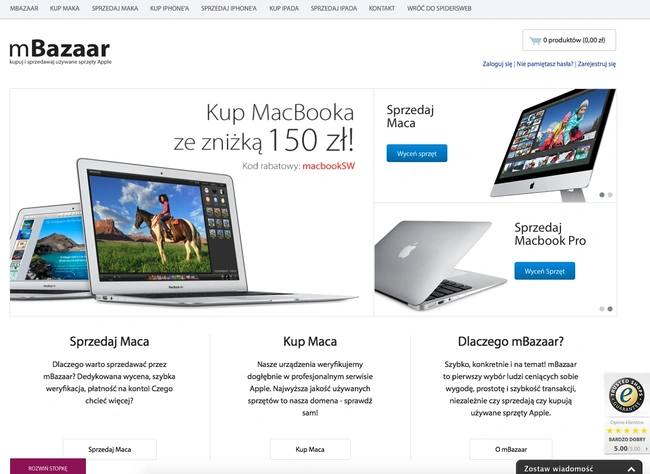
Stali czytelnicy już wiedzą, oferty sprzedaży produktów Apple można znaleźć we współpracującym ze Spider’s Web serwisie mBazaar, a za pośrednictwem tegoż serwisu można również sprzedać używany sprzęt. Pracownicy mBazaaru sprawdzają wszystkie urządzenia, którymi użytkownicy na jego łamach handlują i upewniają się, że oferowane telefony, tablety i komputery są zgodne z opisem sprzedawcy.
Naturalnie ceny w mBazaarze są zwykle nieco wyższe niż na tych najbardziej korzystnych aukcjach na Allegro , jednak zakup w mBazaarze to też dodatkowa gwarancja, że jeśli użytkownik będzie miał słuszne zastrzeżenia co do jakości produktu, to serwis go wymieni inny, wolny od wad.
Jeśli ktoś jednak, tak jak ja, nie boi się zaryzykować, to można też szukać okazji w serwisach aukcyjnych lub na cyfrowych tablicach ogłoszeniowych i zaoszczędzić jeszcze więcej gotówki. Osoby szukające używanego sprzętu Apple, ale zainteresowane dodatkowym zabezpieczeniem ze względu na np. brak gwarancji producenta, mogą przyjrzeć się właśnie platformie takiej jak mBazaar.
Czytaj również:








































